socat在Windows下的使用
目录
0x01 socat的简介
0x02 socat进行文件传输
0x03 socat正向端口转发
0x04 socat反向端口转发
注:
边界机器 win08 192.168.222.175
内网机器 win7 192.168.222.137
0x01 socat的简介
socat是一个多功能的网络工具,名字来由是” Socket CAT”,可以看作是netcat的N倍加强版,其原版本是基于Linux的,这里我们使用Windows版本的,因为是移植过来的,需要依赖的库也比较多,所以不是那么的方便,以后的使用可能更多的是基于Linux平台来进行的。
socat的主要特点就是在两个数据流之间建立通道;且支持众多协议和链接方式:ip,tcp,udp,ipv6,pipe,exec,system,open,proxy,openssl,socket等。
socat的官网:
http://www.dest-unreach.org/socat/
socat的下载链接:
http://www.dest-unreach.org/socat/download/
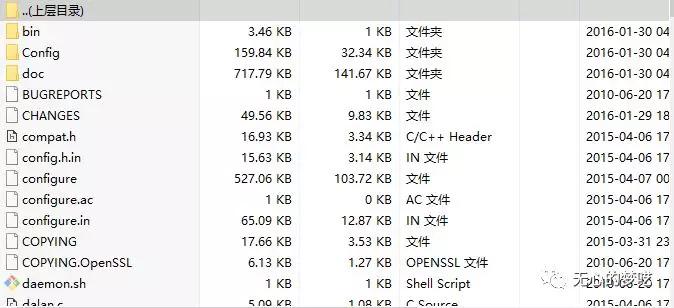
至于Windows的版本,我在网上找到了以下两种,对其安全性不做任何保证
socat for Windows/Cygwin(这个版本缺少Cygwin的dll文件,需要自行解决):
http://www.nikhef.nl/~janjust/socat/socat-1.6.0.1-cygwin.bin.tar.gz

socat for Windows(这个版本已经打包了Cygwin的dll文件):
http://olds.blogcn.com/wp-content/uploads/16/1615/2009/08/socat.rar
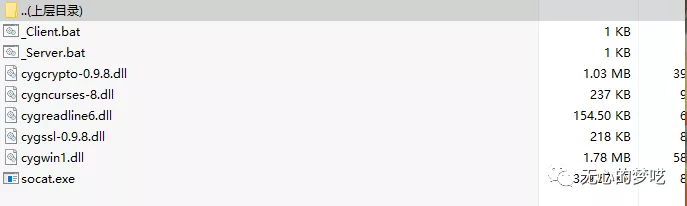
0x02 socat进行文件传输
注:这里使用win08作为本地机器,win7作为目标机器来进行演示
这里我们以上传win08机器上的123.txt为目标进行上传
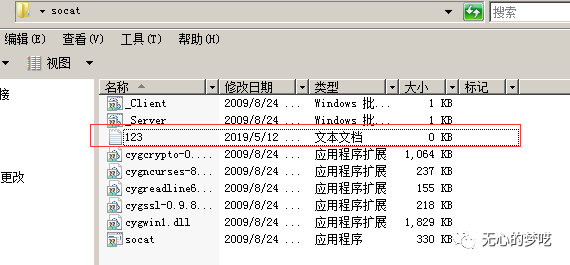
首先在win08机器上执行命令
socat.exe -u open:123.txt,binary tcp4-listen:53

执行之后,就会发现在这个文件夹下面已经生成了123.txt文件

注:create在哪个机器上执行,文件就会留在哪个机器上
0x03 socat正向端口转发
首先我们需要在边界机器上执行
socat.exe tcp4-listen:53,reuseaddr,fork tcp4:192.168.222.137:3389

此时并不会有任何的回显,然后我们在本地使用mstsc进行远程桌面连接
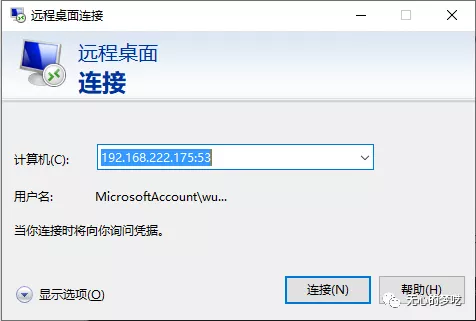
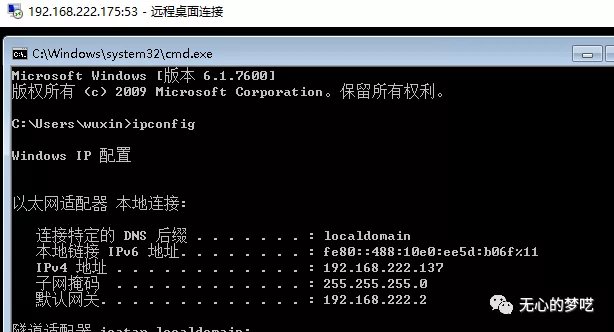
成功连接
0x04 socat反向端口转发
- 单层端口转发(1)
注:这里我们使用win08来代表本地主机,win7来代表边界主机
首先,在win08上执行监听,将来自外部53端口的流量全部转发到本地888端口
socat.exe tcp-listen:53 tcp-listen:888

然后在win7上执行命令,将本地3389的流量转发到win08的53端口
socat.exe tcp-connect:192.168.222.175:53 tcp:127.0.0.1:3389

然后回到win08的机器上,执行远程桌面连接

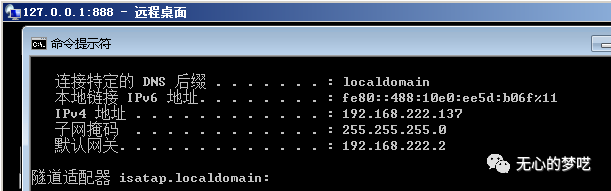
成功登陆
*单层端口转发(2)
除了可以转发到本地之外,还可以直接将流量转发到内网主机
首先在本地执行监听
socat.exe tcp-listen:53 tcp-listen:111

在边界机器win08上执行命令,10.1.111.226是我本机的地址
socat.exe tcp-connect:10.1.111.226:53 tcp:192.168.222.137:3389

然后回到本地使用mstsc来进行远程连接
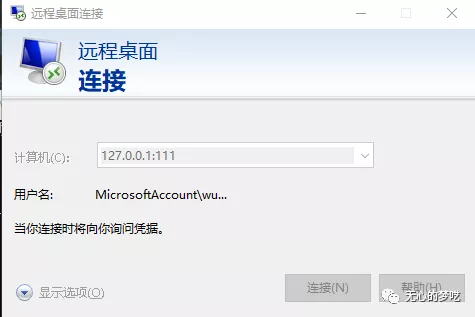
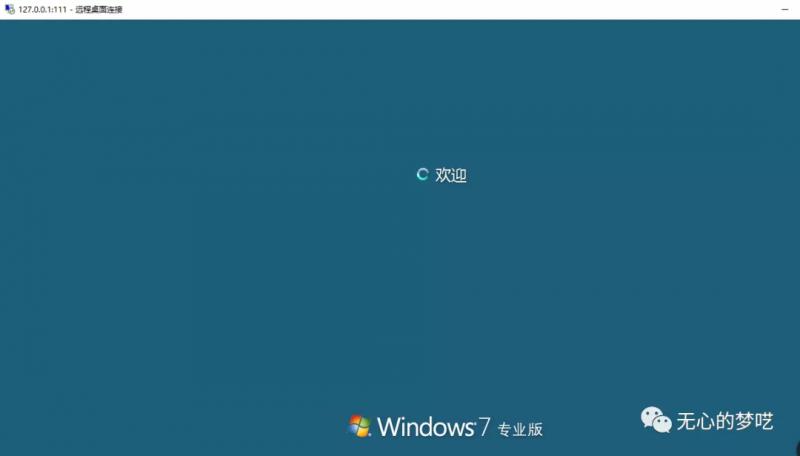
成功登陆
注:中间可能会有socat超时自动断开等其他情况,多执行几次就可以成功了
*多层端口转发
如果在内网中又发现还有更深一层的内网的机器,我们就可以使用多层的端口转发来进行,我们这里假设其IP为192.168.222.134,我本机地址为10.1.111.226
首先我们在本地机器进行监听
socat.exe tcp-listen:53 tcp-listen:1000

然后到边界机器win08执行转发
socat.exe tcp4-listen:55,reuseaddr,fork tcp4:10.1.111.226:53

最后再到内网机器win7上执行转发
socat.exe tcp-connect:192.168.222.175:55 tcp:192.168.222.134:22

最后回到本地,连接第二层内网中的ssh
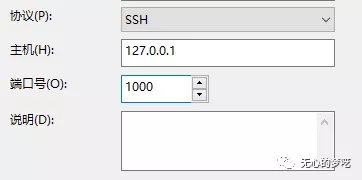
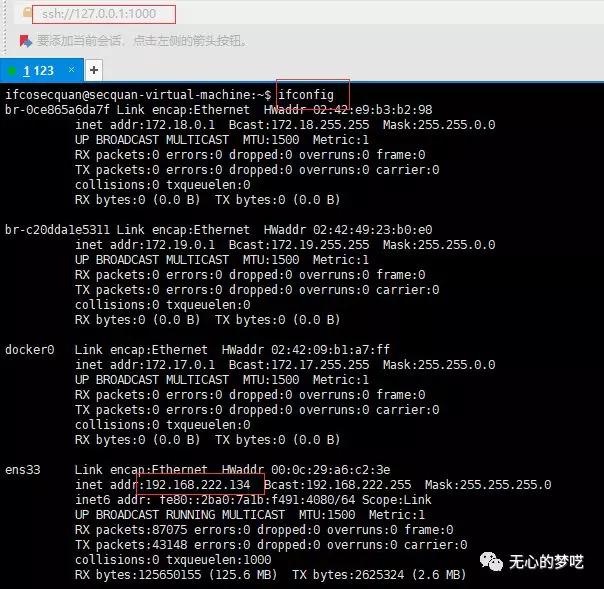
如果内网层数再多一些,一样可以通过该方法进行
文章首发公众号:无心的梦呓(wuxinmengyi)
这是一个记录红队学习、信安笔记,个人成长的公众号
扫码关注即可





 浙公网安备 33010602011771号
浙公网安备 33010602011771号